전원 버튼을 누르지 않고 iPhone을 잠그거나 잠금 해제하는 방법

iPhone 또는 iPad의 전원 버튼이 파손된 경우에도 AssistiveTouch를 사용하여 화면을 잠그거나 다시 시작할 수 있는 방법을 안내합니다.
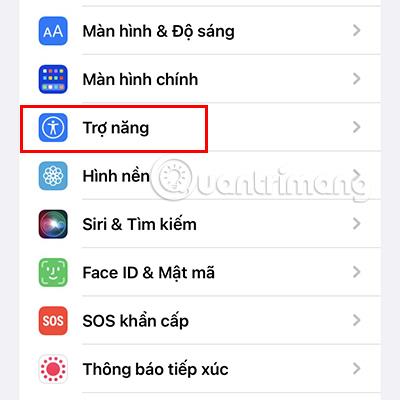
iOS 15부터 사용자는 빗소리, 시냇물 흐르는 소리, 바다 소리 등 백색 소음을 iPhone에서 바로 켤 수 있어 집중하고 마음을 안정시키며 편안함을 느낄 수 있습니다. 이제 Quantrimang으로 이 레벨을 활성화하는 방법을 알아 보겠습니다.
기사의 목차
백색소음(White Noise) 또는 백색소음(White Noise)은 다양한 주파수의 다양한 유형의 소리를 모으는 일련의 소음입니다. 그러나 강도는 동일하며 계속해서 반복됩니다. 빗소리, 시냇물 흐르는 소리...
백색소음은 다양한 종류의 소리를 차단하는 능력이 있어 수면의 질을 향상시키는 데 도움이 될 수 있습니다. 동시에 직장과 공부에 집중하는 능력을 향상시키는 것은 물론 스트레스 해소와 우울증 치료에도 도움이 될 수 있습니다.
Apple은 백색 소음을 재생하는 배경 사운드 기능을 추가했습니다. 다음 3가지 방법을 통해 휴대폰에서 이 기능을 활성화할 수 있습니다.
백색 소음을 켤 수 있는 첫 번째 방법은 휴대폰의 접근성 섹션을 이용하는 것입니다.
1단계: 설정 에서 접근성 섹션에 액세스합니다 .
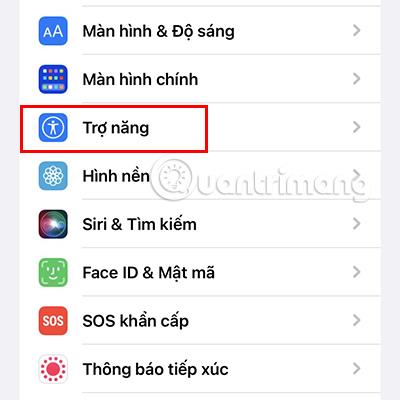
2단계: 아래로 스크롤하여 오디오/비주얼을 선택합니다.
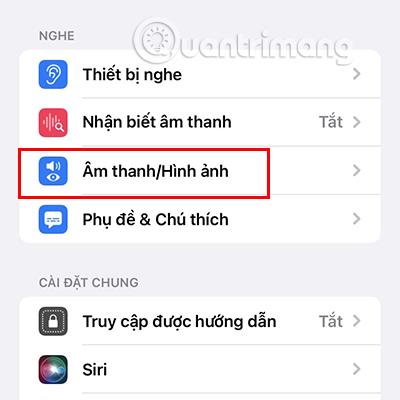
3단계: 배경 소리 에 액세스 하고 이 기능을 켜세요. 기본 소리는 Rain 입니다 . 켜기 /끄기 스위치는 재생/일시 중지 역할을 합니다 .
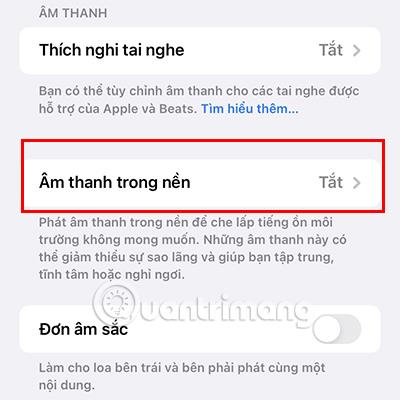
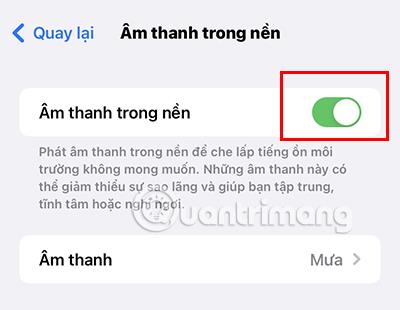
4단계: 소리 를 탭하여 백색 소음을 변경할 수 있습니다 . 선택할 수 있는 백색소음에는 6가지 유형이 있습니다.
오디오를 재생할 때 볼륨을 사용자 정의할 수 있습니다. 동영상 및 음악 재생 시 배경음 의 볼륨 레벨도 설정할 수 있습니다 .
또한, 잠금 시 소리 중지 모드를 켜거나 끄는 방식으로 화면이 잠겨 있을 때 소리 재생 허용 여부를 사용자 지정할 수도 있습니다.
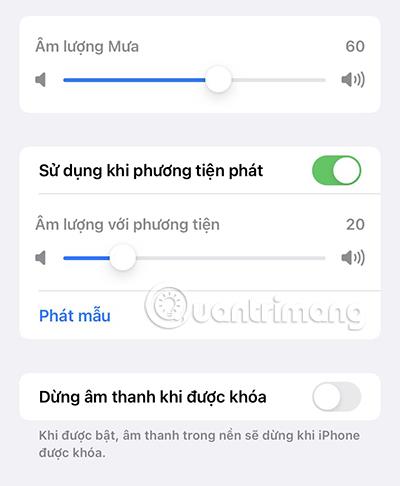
제어 센터에서 이 모드를 설정하면 이 백색 소음 모드를 더 빠르게 켜거나 끌 수도 있습니다. 다음과 같이하세요.
1단계: 설정 의 제어 센터 섹션 으로 이동합니다 .
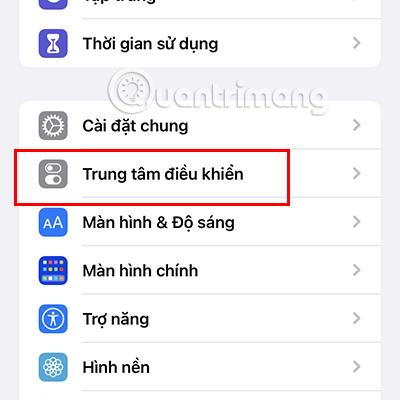
2단계: 듣기 섹션을 찾아 이 기능 옆에 있는 + 아이콘을 클릭하세요 .
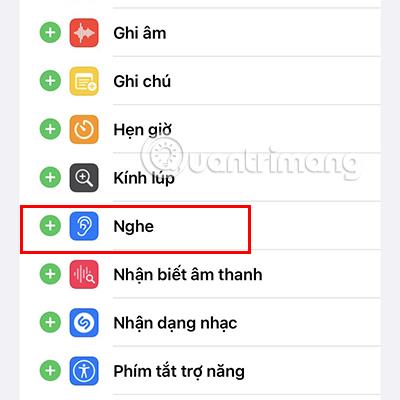
3단계: 위 작업을 수행한 후 이제부터 제어 센터를 통해 배경 소리 기능을 빠르게 켤 수 있습니다 .
iPhone 8 이상 에서는 화면 오른쪽 상단에서 아래로 스와이프하여 제어 센터에 액세스하고 , iPhone 8 이하에서는 하단에서 위로 스와이프합니다.
다음으로 제어 센터 에서 귀 아이콘을 클릭하세요 .
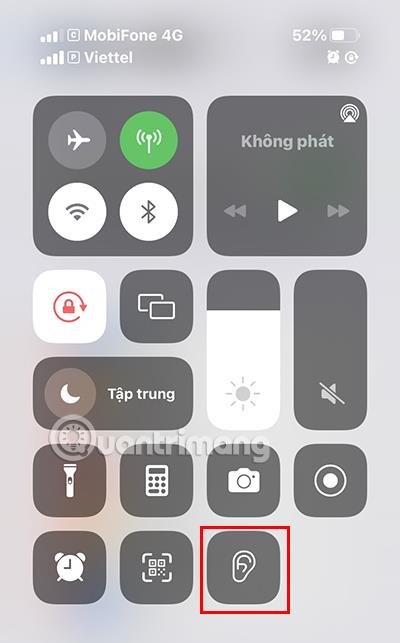
4단계: 배경 소리를 클릭하여 이 모드를 활성화하세요. 배경 소리를 다시 눌러 듣고 싶은 백색 소음 유형을 맞춤 설정할 수도 있습니다 .
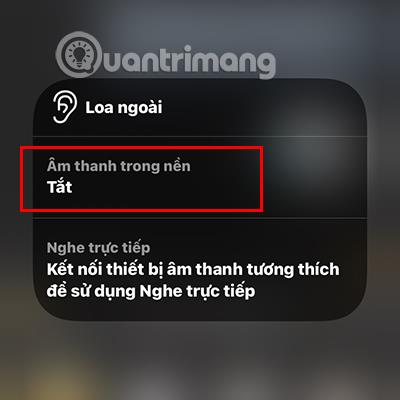
사운드바 사용자 정의를 사용하여 백색소음 볼륨을 조정합니다. 더 이상 사용하지 않으려면 인터페이스 하단의 귀 아이콘을 클릭하여 비활성화하세요.

1단계: 접근성 섹션 으로 이동하여 아래로 스크롤하여 접근성 바로가기를 찾습니다 .
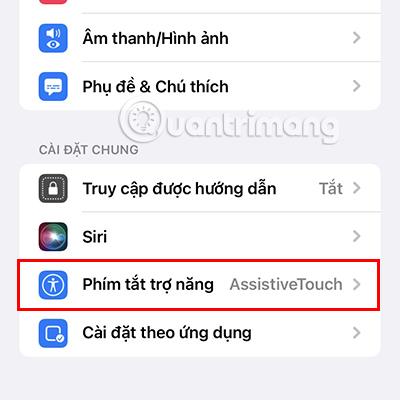
2단계: 이 기능을 활성화하려면 배경 소리를 클릭하세요 .
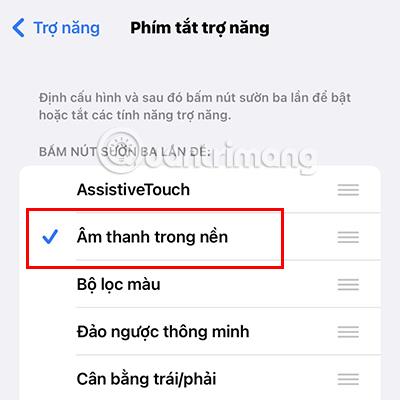
위의 2단계를 완료한 후 iPhone 측면 버튼을 3번 누르면 배경음 기능 에 쉽게 접근할 수 있습니다 .
위에는 Quantrimang이 소개하고 싶은 iPhone의 백색소음 모드를 활성화하는 3가지 방법이 있습니다. 이 iPhone 모드로 편안한 순간을 보내시기 바랍니다.
iPhone 또는 iPad의 전원 버튼이 파손된 경우에도 AssistiveTouch를 사용하여 화면을 잠그거나 다시 시작할 수 있는 방법을 안내합니다.
iOS 17의 새로운 기능을 통해 iPhone의 연락처 사진 개인 정보 보호를 세밀하게 조정할 수 있는 방법을 알아보세요.
iOS 14 및 iPadOS 14부터 Apple은 사용자가 시스템에서 기본 브라우저를 선택할 수 있는 매우 유용한 기능을 도입했습니다. Microsoft Edge를 쉽게 기본 브라우저로 설정하는 방법을 알아보세요.
iPhone의 전면 카메라로 사진을 찍으면 뷰파인더가 이미지를 반전시킵니다. iOS 14을 통해 Apple은 이 간단한 설정을 기기의 카메라 앱에 통합했습니다.
iOS 15에서 원래 Safari 디자인으로 돌아가기 위한 쉽게 따라 할 수 있는 방법과 설정을 소개합니다.
iOS 16의 Apple 지도 애플리케이션을 사용하여 정류장을 추가하는 쉽고 빠른 방법을 알아보세요. 사과 지도에 정류장을 더 추가하기
Zen Flip Clock 애플리케이션을 통해 iPhone에 플립 시계를 설치하고 설정하는 방법을 알아보세요. 다양한 사용자 정의 옵션으로 독특한 인터페이스를 경험하세요.
Apple Music에서 자동 음악 재생을 끄는 방법을 알아보세요. WiFi가 없을 때 모바일 데이터를 절약할 수 있는 유용한 팁입니다.
Safari에서 사용자 프로필 생성은 iOS 17용으로 업데이트된 새로운 기능입니다. 이 가이드는 Safari에서 사용자 프로필 만들기에 대한 모든 정보를 제공합니다.
Photo Shuffle을 사용하여 iOS 16의 잠금 화면을 개인화하세요. 여러 장의 사진을 자동으로 표시하거나 수동으로 선택할 수 있습니다.








